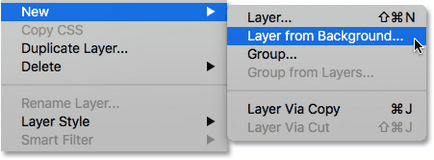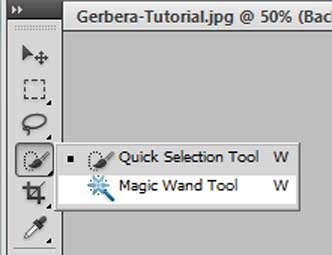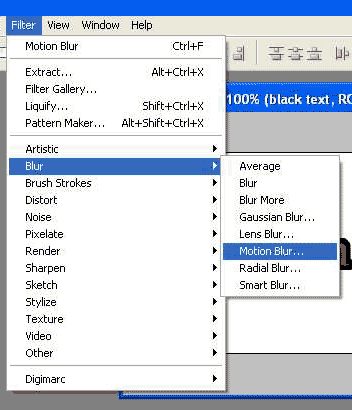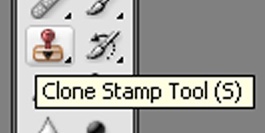- software-ul Adobe Photoshop;
- Căutând fotografie.
instrucție
- Deschideți programul Photoshop și încărcați o fotografie dorită. Deschideți meniul Layer și comenzile grup nou, selectați Strat din fundal, tipul de strat va fi modificat în principal.
«Strat din fundalul» Echipa
Acum trebuie să selectați toate fragmentele de fundal pentru această operațiune instrumente adecvate magnetice sau poligonală Lasso Tool. Dacă fundalul fotografiilor de uniforme, este posibil să se aplice opțiunea Magic Wand. Instrumentul «Magic Wand»
Conectați zonele selectate cu ajutorul „hot keys» Shift și Alt, puteți utiliza, de asemenea, comenzile de pe elementele din bară.
Transformă imaginea de fundal poate fi cu ajutorul unor filtre standard. Deschideți meniul Filtru și extinde submeniul Blur, selectați unul dintre filtrele. Dacă selectați Gaussian Blur, atunci veți obține o neclaritate gaussiană. Opțiunea Motion Blur va face simularea mișcării estomparea, și așa mai departe. Opțiunea «Motion Blur«
După selectarea casetei de filtru va apărea cu opțiunile, selectați corespunzătoare și faceți clic pe OK.
Dacă aveți nevoie pentru a acoperi un singur fragment de fundal, puteți utiliza caracteristica Blur, activati-l din bara de instrumente. Urmați opțiunea Brush, alege o perie de dimensiuni corespunzătoare și rigiditatea necesară. Editați câmpul dorit de fotografie. Puteți folosi, de asemenea, o opțiune similară Healing Brush sau Spot Healing Brush.
Opțiunea «Loc de vindecare Perie»
Dacă aveți nevoie într-un singur loc pentru a înlocui zona de fundal pe eșantion dintr-o altă parte a fundalului, apoi activați opțiunea Stamp Clone. Opțiunea «Clonare»
Apăsați tasta Alt de pe tastatură și faceți clic pe fragmentul sursei de fundal, trata zona dorită a imaginii.
Activați peria standard pentru a alege mărimea potrivită și culoarea. Pentru uniformă netezirea trageți perie pe elementele necesare ale imaginii.
Pentru a elimina complet fundalul existent care aveți nevoie pentru a selecta Eraser. Nu vă fie teamă de a aborda obiectul principal în imagine, acesta nu poate fi schimbat, pentru că înainte de acțiune de fundal izolat.
Scoateți fundalul complet butonul dedicat Delete și de a crea un nou strat. Trageți acest strat sub stratul cu obiectul și adăugați imaginea la noul fundal.
Salvați imaginea rezultată comanda Salvare ca din meniul File. Introduceți un nume nou, introduceți formatul jpg și faceți clic pe „Salvați“.